Excel dosyaları genellikle sayısal verilerle çalışmak için kullanılır. Ayrıca, verileri resimsel biçimde temsil etmek için çizelgeler oluşturulur. Java’yı kullanarak bir grafiği bir görüntüye veya PDF belgesine dönüştürebilirsiniz. Aspose.Cells for Java API, XLSX, XLS, XLSM, XLSB ve diğer [desteklenenler] oluşturmak, düzenlemek veya işlemek için birçok özellik sunar dosya biçimleri]6 Microsoft Excel’i yüklemeye gerek kalmadan. Bu makalede, Java’da resim ve PDF dosya formatına grafik oluşturma desteğini keşfedeceğiz. Burada ele alacağımız özellikleri ana hatlarıyla açıklayalım:
- Grafiği Görüntüye ve PDF’ye Dönüştürmek için Java API
- Java kullanarak Grafiği Görüntüye Dönüştürme
- Çalışma Sayfalarındaki tüm Grafikleri Java Kullanarak Görüntülere Dönüştürün
- Java kullanarak Grafikten PDF’e Dönüştürme
Java API’deki grafik oluşturma desteğini daha iyi anlamak için ayrıntıları öğrenelim.
Grafiği Görüntüye ve PDF’ye Dönüştürmek için Java API
Aspose.Cells for Java ile birkaç yöntem çağrısında bir grafiği JPG, PNG, TIFF veya BMP gibi farklı görüntü formatlarına dönüştürebilir veya işleyebilirsiniz. Aynı şekilde, gereksinimlerinize göre bir grafiği PDF formatına dönüştürebilirsiniz. Her şeyden önce, Java ortamınızda Aspose.Cells for Java API’yi yapılandırmanız gerekir. JAR dosyasını İndirilenler bölümünden indirerek veya aşağıdaki depo ve Maven bağımlılık yapılandırmalarını kullanarak kolayca yükleyebilirsiniz.
Depo:
<repository>
<id>AsposeJavaAPI</id>
<name>Aspose Java API</name>
<url>https://repository.aspose.com/repo/</url>
</repository>
Bağımlılık:
<dependency>
<groupId>com.aspose</groupId>
<artifactId>aspose-cells</artifactId>
<version>20.9</version>
</dependency>
Java kullanarak Grafiği Görüntüye Dönüştürme
API’yi başarıyla yapılandırdıktan sonra, bir grafiği dışa aktarabilir veya JPG, PNG, TIFF, BMP, SVG, WMP vb. Java’da grafikten resme dönüştürme için aşağıdaki adımları izlemeniz gerekir:
- Giriş XLS/XLSX Dosyasını Yükle
- Çalışma Sayfası ve Çizelge’e erişin
- Kaliteyi ve diğer özellikleri ayarlamak için ImageOrPrintOptions‘u başlatın
- Görüntü türünü ayarlayın ve grafiği Java’da bir Görüntüye dönüştürün
Aşağıdaki kod parçacığı, Java kullanılarak bir grafiğin JPG, PNG, TIFF, BMP, SVG veya WMP görüntüsüne nasıl dönüştürüleceğini gösterir:
// Giriş XLSX dosyasını yükle
Workbook workbook = new Workbook(dataDir + "SampleExcel.xlsx");
// Gerekli çalışma sayfasına erişin
Worksheet worksheet = workbook.getWorksheets().get(0);
// Spesifik grafiğe erişin
Chart chart = worksheet.getCharts().get(1);
// Bir ImageOrPrintOptions örneği oluşturun ve birkaç özellik ayarlayın
ImageOrPrintOptions options = new ImageOrPrintOptions();
options.setVerticalResolution(300);
options.setHorizontalResolution(300);
options.setQuality(100);
// Çıktı biçimi için görüntü türünü ayarla
options.setImageType(ImageType.PNG);
// Grafiği resme dönüştür
chart.toImage(dataDir + "chart.png", options);
Bu kod tarafından oluşturulan grafik görüntüsünün ekran görüntüsüne bir göz atalım:
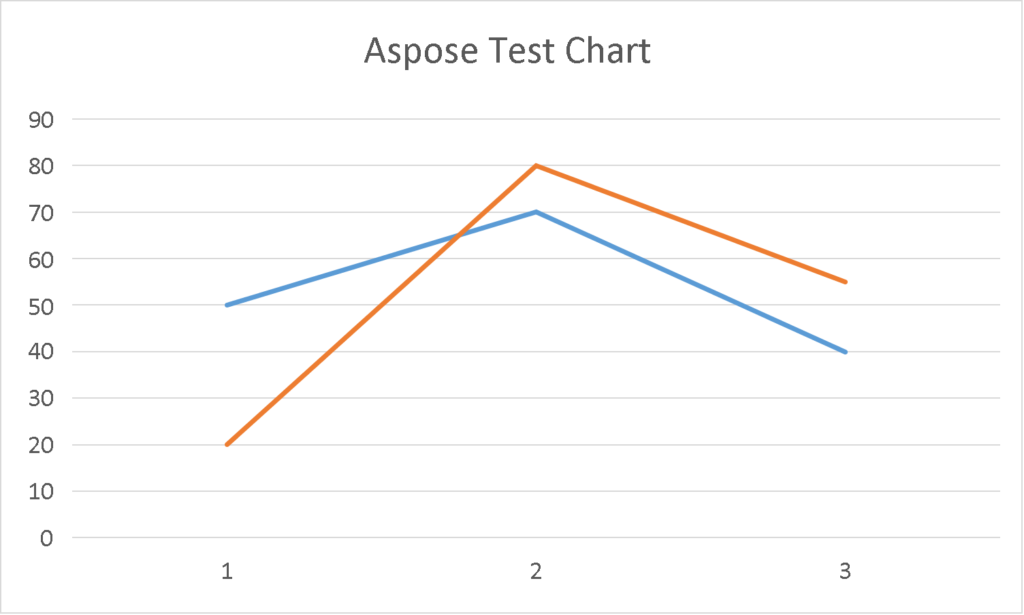
Çalışma Sayfalarındaki tüm Grafikleri Java Kullanarak Görüntülere Dönüştürün
Tek grafiği bir görüntüye dönüştürmeyi zaten öğrendik. Tüm çalışma sayfalarındaki tüm grafikleri ilgili görüntülere dönüştürmek istediğiniz senaryoyu geliştirebileceğimiz ve kapsayabileceğimiz temel bir kullanım durumudur. Bir çalışma kitabındaki tüm grafikleri görsele dönüştürmek için aşağıdaki adımları izlemeniz gerekir:
- Kaynak XLS/XLSX dosyasını yükleyin
- Her Çalışma Sayfasında tekrar edin
- Her çalışma sayfasındaki her grafiği yineleyin
- ImageOrPrintOptions ile farklı özellikler belirtin
- Chart çıktı görüntüsünü kaydedin
Aşağıdaki kod parçacığı, Java kullanılarak grafiklerin resimlere nasıl dönüştürüleceğini gösterir:
// Giriş XLSX dosyasını yükle
Workbook workbook = new Workbook(dataDir + "SampleExcel.xlsx");
for (int sheet = 0 ; sheet < workbook.getWorksheets().getCount() ; sheet++)
{
// Gerekli çalışma sayfasına erişin
Worksheet worksheet = workbook.getWorksheets().get(sheet);
for (int i =0 ; i<worksheet.getCharts().getCount() ; i++)
{
// Spesifik grafiğe erişin
com.aspose.cells.Chart chart = worksheet.getCharts().get(i);
// Bir ImageOrPrintOptions örneği oluşturun ve birkaç özellik ayarlayın
ImageOrPrintOptions options = new ImageOrPrintOptions();
options.setVerticalResolution(300);
options.setHorizontalResolution(300);
options.setQuality(100);
// Çıktı biçimi için görüntü türünü ayarla
options.setImageType(com.aspose.cells.ImageType.PNG);
// Grafiği resme dönüştür
chart.toImage(dataDir + "chart_" + (i+1) + "_" + worksheet.getName() + ".png", options);
}
}
Java kullanarak Grafiği PDF’ye Dönüştürme
PDF dosya biçimi, neredeyse tüm işletim sistemleriyle uyumlu olması nedeniyle ünlüdür. Bazen Excel çalışma kitabındaki bir grafiği PDF dosyasına dönüştürmeniz gerekebilir. Aspose API’lerini kullanarak önceden oluşturulmuş görüntüyü PDF’ye dönüştürebilseniz de, bu iki adımlı bir yaklaşım olacaktır. Oysa Aspose.Cells for Java API, grafiği doğrudan bir PDF belgesi olarak işleyebilir. Dönüşümü gerçekleştirmek için aşağıdaki adımları izlemeniz gerekir:
- Giriş XLSX dosyasını yükle
- Erişim gerekli Çalışma Kitabı
- En az bir Tablo olduğundan emin olun
- Belirli grafiği PDF’ye dönüştür
Aşağıdaki kod parçacığı, Java kullanılarak bir grafiğin PDF’ye nasıl dönüştürüleceğini açıklar:
// Giriş XLSX dosyasını yükle
Workbook workbook = new Workbook(dataDir + "SampleExcel.xlsx");
// Gerekli çalışma sayfasına erişin
Worksheet worksheet = workbook.getWorksheets().get(0);
// Çalışma kitabında en az bir grafik olduğundan emin olun
if(worksheet.getCharts().getCount() > 0)
{
// Spesifik grafiğe erişin
com.aspose.cells.Chart chart = worksheet.getCharts().get(1);
// Grafiği PDF'ye dönüştürün
chart.toPdf(dataDir + "FirstChart.pdf");
}
Çözüm
Bu yazıda, excel dosyalarındaki grafiklerin Java kullanarak JPG, PNG, BMP, WMF veya PDF’ye nasıl dönüştürüleceğini öğrendik. API, görüntülerin ve PDF belgelerinin işlenmesini kontrol etmek için birçok özellik ve yöntem sunar. Grafik dönüştürme için olası kullanım durumlarından birkaçını ele aldık. İşleme özellikleri hakkında daha fazla bilgi edinmek isterseniz lütfen API referanslarını, ürün belgelerini veya herhangi bir yardıma ihtiyacınız varsa Ücretsiz Destek Forumunu ziyaret etmekten çekinmeyin.